当您在使用电脑时,了解硬盘和内存的健康状况以及使用情况是很有必要的。硬盘存储您的文件和程序,而内存(RAM)则是电脑临时存储正在运行程序和数据的地方。本文将教您如何查看电脑硬盘和内存信息,以及各种查看硬盘和内存的方法。
认识电脑的硬盘和内存
在开始之前,我们先简单了解一下硬盘和内存是什么。硬盘分为机械硬盘(HDD)和固态硬盘(SSD),它是存储电脑数据的物理设备。而内存,通常指的是随机存取记忆体(RAM),它是一种易失性的半导体存储器,用于暂时存储电脑运行程序的数据。
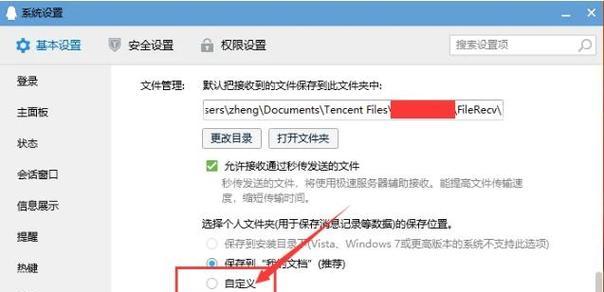
如何查看电脑硬盘信息?
使用Windows系统自带工具
在Windows系统中,我们可以使用系统自带的“磁盘管理”和“命令提示符”工具来查看硬盘信息。
磁盘管理:
1.按下Windows键+X,选择“磁盘管理”。
2.在弹出的窗口中,我们可以看到所有连接到电脑的硬盘。每个硬盘及分区的容量都会列出来。
3.右键点击想要了解更多信息的硬盘分区,选择“属性”可以查看该分区的类型(如NTFS、FAT32)和其它相关信息。
命令提示符:
1.按下Windows键+R,输入cmd,然后按Enter键。
2.在打开的命令提示符窗口中输入`wmicdiskdrivegetmodel,interfaceType,size`,然后按Enter键。
3.这将列出所有硬盘的型号、接口类型和容量。
使用第三方软件
有许多第三方软件可以帮助您更详细地了解硬盘信息。如CrystalDiskInfo、HDTune等。这些工具不仅能告诉您硬盘的品牌、型号、容量、使用时间等基本信息,还能检测硬盘的健康状况。
查看SSD的健康状况
如果是固态硬盘,还可以查看其健康状况来预防可能的故障。在命令提示符中输入`ssd`,然后按Enter键会列出SSD的相关信息,包括健康状况百分比。
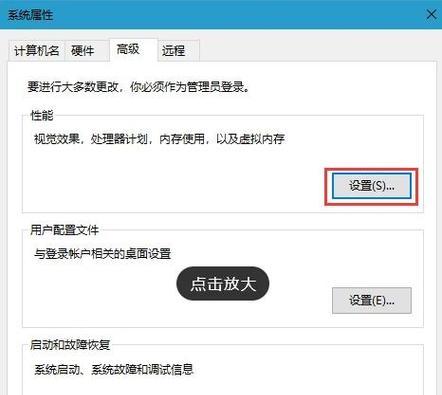
如何查看电脑内存信息?
使用Windows任务管理器
查看内存信息非常简单,可以通过Windows系统的任务管理器轻松实现。
1.按下Ctrl+Shift+Esc或右键点击任务栏,选择“任务管理器”。
2.在任务管理器中,切换到“性能”标签页。
3.在“内存”选项下,可以查看内存的使用量、速度、插槽使用情况、以及总内存容量等信息。
使用命令提示符
与查看硬盘类似,我们也可以使用命令提示符来获取内存信息。
1.打开命令提示符,输入`wmicMEMORYCHIPgetBankLabel,Capacity,Speed`,然后按Enter键。
2.这将列出内存的标签、容量和速度。
使用系统信息工具
系统信息工具(msinfo32)也是一个获取内存信息的好方法。
1.按下Windows键+R,输入`msinfo32`,然后按回车键。
2.在系统信息中,您可以在“组件”下的“内存”部分找到有关内存的详细信息,包括插槽使用情况、内存类型及速度等。
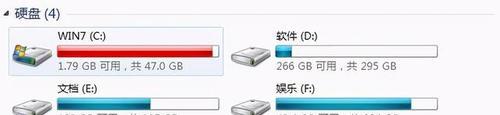
常见问题与解决方法
为什么我的电脑运行缓慢?
电脑运行缓慢可能与硬盘或内存的性能有关。检查硬盘是否有足够的空间,运行一些硬盘清理工具。同时,确保内存没有被过量占用。如果内存占用率经常很高,可能需要增加内存。
如何判断我的硬盘是否需要更换?
如果硬盘的健康状况不佳或者读写速度明显下降,这可能是硬盘即将出现故障的信号。可以通过硬盘自带的检测工具或第三方软件定期检查硬盘健康状况,以提前预防。
如何升级我的内存或硬盘?
升级内存或硬盘前,请先确保新部件兼容您的电脑。升级硬盘时,需要考虑接口类型(如SATA、NVMe等)和物理尺寸。内存升级则需要考虑容量、速度以及是否支持双通道或四通道技术。
结语
通过阅读本文,您应该已经掌握了查看电脑硬盘和内存信息的不同方法。无论是使用操作系统自带的工具,还是第三方的软件,重要的是能够定期检测和监控这些关键的硬件组件,从而确保您的电脑运行顺畅、稳定。希望这些信息对您有所帮助,使您能够有效地管理和维护您的电脑。
标签: #电脑硬盘


